ユーザー設定
2024年1月23日更新
土地家屋調査士情報と貴事務所の情報を設定します。
目次
1. 土地家屋調査士情報の設定
1. [設定]-[環境設定]をクリックします。
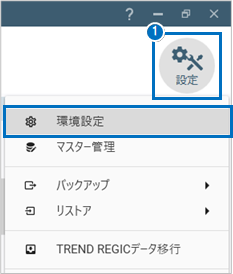
2. [ご利用ユーザーの情報]をクリックします。
3. [登録内容を変更]をクリックします。
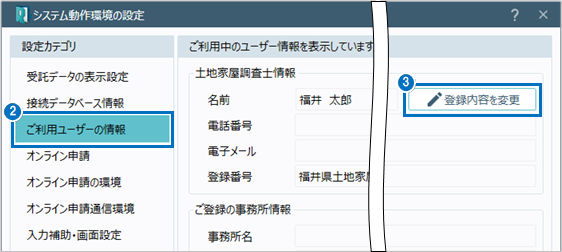
4. 土地家屋調査士の情報を入力します。
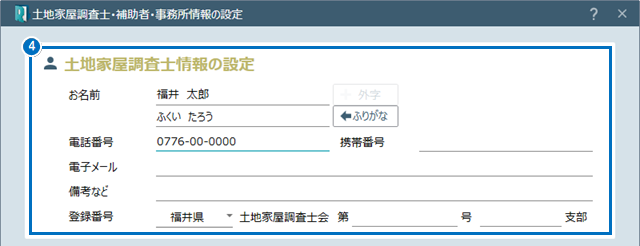
2. ご登録の事務所情報の設定
1. ご登録の事務所の情報を入力して[OK]をクリックします。
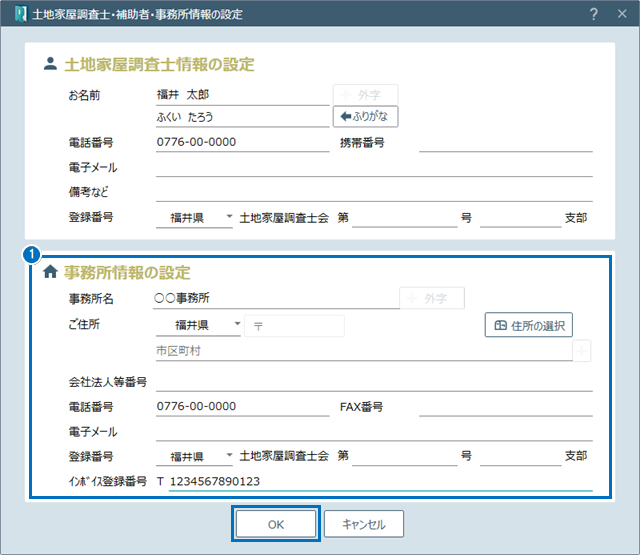
[Point]システム動作環境の設定(ご利用ユーザーの情報)画面の説明
システム動作環境の設定(ご利用ユーザーの情報)画面を確認してみましょう。
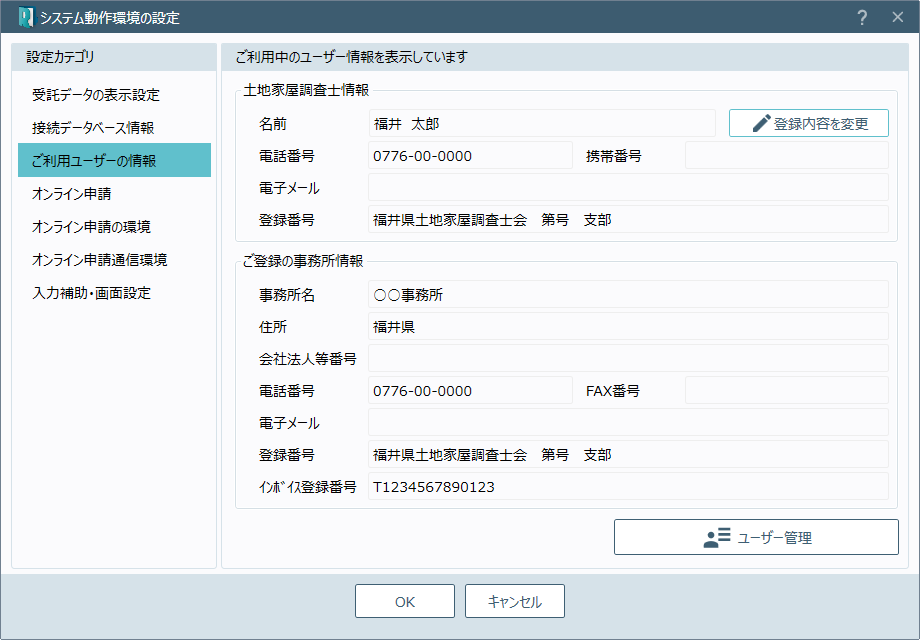
土地家屋調査士情報
[名前][電話番号][携帯番号][電子メール][登録番号]:名前、電話番号、携帯番号、電子メールアドレス、登録番号を表示します。
[登録内容を変更]:[土地家屋調査士・補助者・事務所情報の設定]ダイアログで土地家屋調査士・補助者・事務所情報の登録内容を変更します。
ご登録の事務所情報
[事務所名][住所][会社法人等番号][電話番号][FAX番号][電子メール][登録番号][インボイス登録番号]:事務所名、住所、会社法人等番号、電話番号、FAX番号、電子メールアドレス、登録番号、インボイス登録番号を表示します。
[ユーザー管理]:[ユーザー管理]ダイアログでユーザーの情報、接続状態を管理します。
[Point]土地家屋調査士・補助者・事務所情報の設定画面の説明
土地家屋調査士・補助者・事務所情報の設定画面を確認してみましょう。
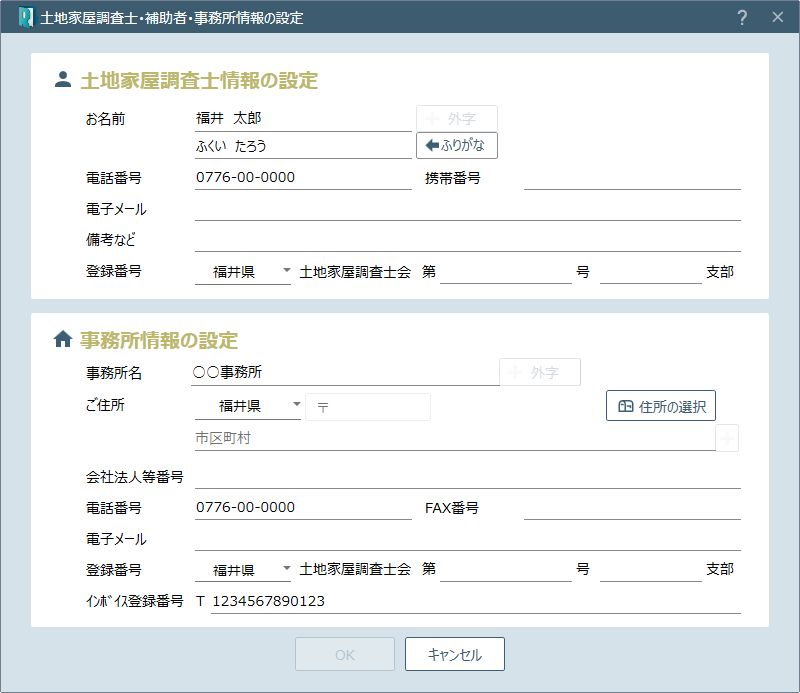
土地家屋調査士情報の設定
[お名前][電話番号][携帯番号][電子メール][備考など][登録番号]:名前、電話番号、携帯番号、電子メールアドレス、備考、登録番号を設定します。
事務所情報の設定
[事務所名][ご住所][会社法人等番号][電話番号][FAX番号][電子メール][登録番号][インボイス登録番号]:事務所名、住所、会社法人等番号、電話番号、FAX番号、電子メールアドレス、登録番号、インボイス登録番号を設定します。
[Point] ユーザー管理画面の説明
ユーザー管理画面を確認してみましょう。

ユーザー一覧:ユーザーのお名前、接続状態の一覧を表示します。
[追加]:ユーザーを追加します。
[削除]:選択されているユーザーを削除します。
[ご利用者変更]:接続するユーザーを変更します。ユーザーの変更後は自動的にアプリケーションの再起動を行います。
[情報更新]:ユーザーの情報を更新します。
PDFダウンロード
下記ボタンよりこのページの内容をまとめた印刷用PDFファイルをダウンロードできます。
“ユーザー設定” をダウンロード 02_user-setting.pdf – 3161 回のダウンロード – 911.92 KB


